Bilgisayarınızı Telefonunuzdan Nasıl Kapatırsınız?

Bilgisayarınızı Telefonunuzdan Nasıl Kapatırsınız?
Başlamadan önce bir uyarı: Çoğunlukla Mac'ler hakkında yazıyor olsam ve bu yazının başlığı doğası gereği düşmanca olsa da, lütfen içeriğin tamamen karşılaştırma amacıyla oluşturulduğunu bilin. Mac'ler ve PC'ler konusunda bir fanboy yanılgısı içinde yaşamıyoruz. Ne denersek deneyelim , Mac'lerin oyun söz konusu olduğunda PC'lerle boy ölçüşemeyeceğini gayet iyi biliyoruz. Ayrıca, satışlardaki düşüşe rağmen PC'lerin hâlâ bilgisayar pazarının neredeyse %90'ını kontrol ettiğini de biliyoruz. Bu bilgilerin hiçbiri bize yabancı değil. Bunu aklımızda tutarak, Mac'lerin yapıp PC'lerin yapamadığı şeyler konusuna objektif bir şekilde ve hiçbir kızgınlıkla yaklaşmıyoruz.
Çoklu Hareket İzleme Dörtgeni/Sihirli Fare
Mac'teki hareketler, parmaklarınızı yakınlaştırıp uzaklaştırmanın ve döndürmenin ötesine geçer. Mac'inizi, herhangi bir harici uygulama olmadan, çoklu dokunmatik hareketler kullanarak neredeyse her şeyi yapacak şekilde yapılandırabilirsiniz; örneğin, sekmeler arasında gezinmek için 2 parmakla kaydırma, metin seçmek için 3 parmakla sürükleme, Launchpad'i çalıştırmak için 4 parmakla sıkıştırma vb. tüm bunlar Mac'inizde daha iyi gezinmenizi sağlar. Bu o kadar sezgisel ki, fareyle işaret etmek bile eski moda geliyor. Aynı şey Magic Mouse için de geçerli; farenin üzerinde bir izleme dörtgeni varmış gibi, üstelik hareket desteği de var. PC'ler için hareket tabanlı çözümler mevcut, ancak bunlar o kadar akıcı değil.
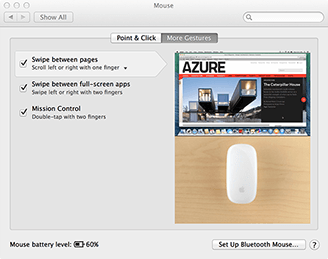
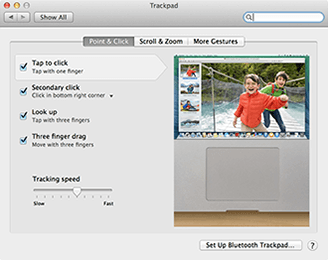
Yüksek Çözünürlüklü Ekran Görüntüleri
Bilgisayarlarda ekran görüntüsü toplamak için sayısız seçenek vardır; bunları doğrudan bir dosyaya kaydedebilir, bir resim düzenleme yazılımında kullanmak üzere panoya kopyalayabilir vb. Mac, tüm bu zahmetten sizi kurtarır ve kalite yönetimi için başka uygulamalara ihtiyaç duymadan ekran görüntünüzün nasıl kaydedilmesini istediğinize dair bir dizi seçenek sunar. Ekran görüntüsünün sonucu oldukça net ve berrak bir görüntüdür; aşağıdaki ekran görüntüsüne tıklayın ve kendiniz görün.
Retina Ekran
Mac'te Retina Ekran yönetimi oldukça karmaşıktır; her şeyin ölçeklendiği Retina Ekranı kullandığınız hissini alamazsınız. Retina ekrana hazır olmayan uygulamalar bile bu ortama sorunsuz bir şekilde entegre olur (yazı tipinde takma adlar olsa da bu beklenen bir durumdur). Windows'ta ise daha yüksek çözünürlüklerde her şey ölçeklendirilir, ancak bu uygulama davranışını etkilemez ve orantısız yazı ve görünümlere yol açar. Bu durum Mac'te fark edilmez; gerçek farkı görmek için Windows'u bir MBPr'ye yüklemeniz gerekir.
PSD Dosyalarını Önizleyin
.psd (Photoshop belgesi) dosyalarını bilgisayarda görüntülemek için bir tür yazılım paketi yüklemeniz gerekir. Ancak Mac'te, .psd dosyasına boşluk tuşuna basmanız yeterlidir; böylece içeriğin önizlemesini görebilirsiniz; kurulum gerekmez.
7zip Arşivini Çıkarın
Yine .psd dosyalarında olduğu gibi, PC'lerin 7zip dosyalarıyla etkileşime girebilmesi için üçüncü taraf çözümlere ihtiyacı vardır, bu kısıtlama Mac'te mevcut değildir, 7zip dosyasını kutudan çıktığı gibi çıkarabilirsiniz.
Dosyaları Doğrudan Paylaşın
Mac'inizde belirli belgelere sağ tık/ctrl + tıklama yaparsanız, bunları Facebook, Twitter, LinkedIn veya e-posta, flickr ve iMessage gibi senkronize ettiğiniz diğer servisler aracılığıyla paylaşma seçeneği elde edersiniz. Böylece sosyal medya uygulamalarından içerik bulma zahmetinden kurtulursunuz.
Bir Ekran Kaydı Kaydedin
Varsayılan Quicktime oynatıcısını başlatırsanız ve menü çubuğundaki “Dosya” sekmesini açıp “Yeni Ekran Kaydı”nı seçerseniz, seslendirmeyle birlikte doğrudan bilgisayarınızdan bir ekran görüntüsü kaydedebilirsiniz; üçüncü taraf çözümlere gerek kalmaz.
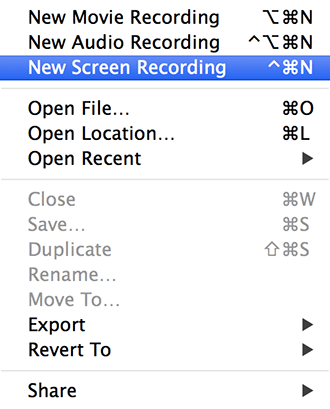
Sizi Güvende Tutuyoruz
Mac OS X bir UNIX sürümü olduğundan, daha az güvenlik açığı vardır; otomatik çalıştırma özelliği her paketi ayrı bir imaj olarak başlatır ve siz bizzat yüklemediğiniz sürece hiçbir şey yükleyemez. Bu, Mac'lerin pazar payının küçük bir yüzdesini paylaştığı gerçeğiyle birleştiğinde, Mac'inize zarar verebilecek çok fazla güvenlik açığı yoktur. Bu da bizi yapabileceği bir başka şeye getiriyor...
Mac'te Şifreli Klasörler Oluşturma
İstediğiniz herhangi bir klasörü, yalnızca parolayı taşıyan kişinin başlatabileceği parola korumalı bir .dmg dosyasına dönüştürebilirsiniz. Disk İzlencesi - Dosya (menü çubuğu) > Yeni > Boş Disk Görüntüsü'nü açın. Bir boyut, ad ve konum atayın. Bir şifreleme türü seçin (her ikisi de katıdır), diğer seçenekleri olduğu gibi bırakın, oluştur'a tıklayın ve kendinize güvenli bir klasör oluşturun.
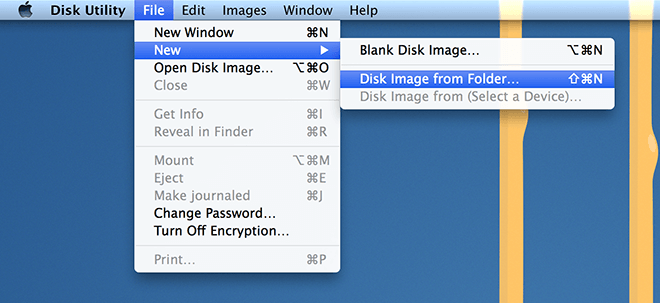
Birleşik Ekosistem
Apple, tüm mobil ve bilgi işlem cihazlarının birbirinin uzantısı haline gelebilmesi için tüm cihazlar arasında birleşik bir ekosistem oluşturmak için çalışıyor. Bu bağlamda, iOS cihazları Mac'lerle sorunsuz çalışır, iOS cihazlarınıza FaceTime görüşmeleri yapabilir, dosyaları doğrudan etkin alıcılara AirDrop ile gönderebilir (WiFi üzerinden dosyaları sürükleyip bırakarak) ve hatta iMessage'ı doğrudan masaüstünüze alabilirsiniz. Yukarıdakilerin hepsi bir PC'de de mümkündür, ancak boşlukları doldurmak için birçok üçüncü taraf çözüme ihtiyaç vardır.
Mac'te Anında PDF Oluşturun
İstediğiniz dosyayı veya web sitesini açın, ⌘ + P tuşlarına basın. Hedefi varsayılan yazıcınızdan "PDF Olarak Kaydet" olarak değiştirin. Bu, oturumunuzu tek bir PDF dosyasına kaydeder. Çalışmanızı bir PDF dosyasına kaydettiyseniz ancak yazı tipi seçiminizi korumak istiyorsanız, PDF'yi kendi Mac'inizde açıp kaydet tuşuna basabilirsiniz. Bu, yazı tiplerini dosyaya gömerek tasarım endişelerinizi ortadan kaldırır.
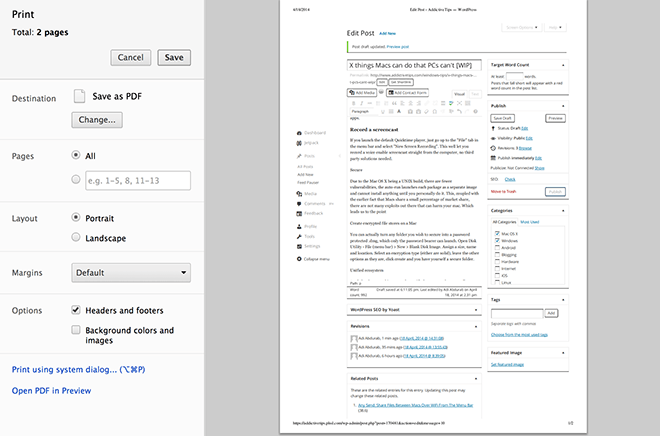
Bir Dosyanın Eski Sürümlerini Alın
Bir dosyayı oluşturmak için hangi aracı kullanmış olursanız olun, TexEdit uygulamasında veya Önizleme'de görüntüleyebiliyorsanız, eski bir sürümüne geri dönebilirsiniz: Dosya > Geri Dön > Tüm Sürümlere Gözat. Böylece çalışmanızın geçmiş sürümlerinin göründüğü kozmik bir ekran göreceksiniz. Dosyanızı istediğiniz bir duruma geri yükleyebilirsiniz. İşte bu kadar basit.
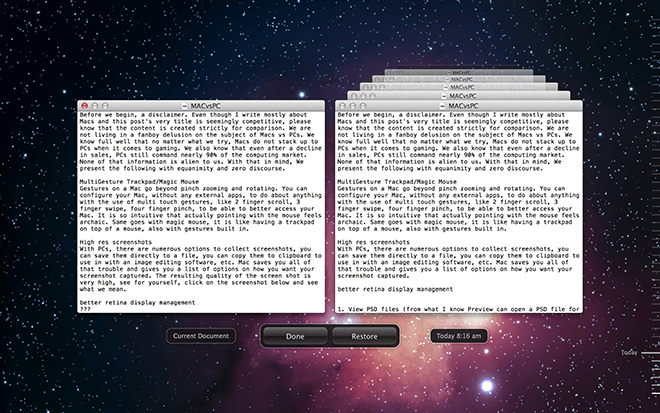
Yukarıdakilerin tümü, AppNap, Spotlight Arama ve güçlü Terminal Komutları gibi daha önce ele aldığımız Mac'lerin benzersiz özellikleriyle bir araya geldiğinde , Mac OS X'in ne kadar esnek ve güçlü olduğunu gösteriyor. Üstelik üçüncü taraf uygulamalara gerek kalmadan kullanılabiliyor. Üçüncü taraf uygulamalara izin verirsek , tüm işletim sisteminde devrim yaratabiliriz. Dahası, en yeni OS X olan Mavericks tamamen ücretsizdi. Elbette bir Mac sahibi olmanın dezavantajları da var, ancak bu başka bir günün konusu. Gözümüzden kaçan bir şey gördünüz mü? Lütfen aşağıdaki yorumlarda sevginizi, nefretinizi ve saygılı fikir ayrılıklarınızı paylaşın.
Bilgisayarınızı Telefonunuzdan Nasıl Kapatırsınız?
Windows Update temel olarak kayıt defteri ve farklı DLL, OCX ve AX dosyalarıyla birlikte çalışır. Bu dosyalar bozulursa, Windows Update'in çoğu özelliği devre dışı kalır.
Son zamanlarda mantar gibi yeni sistem koruma paketleri ortaya çıkıyor, hepsi bir başka anti-virüs/spam tespit çözümü getiriyor ve eğer şanslıysanız
Windows 10/11'de Bluetooth'u nasıl açacağınızı öğrenin. Bluetooth cihazlarınızın düzgün çalışması için Bluetooth'un açık olması gerekir. Endişelenmeyin, çok kolay!
Daha önce, kullanıcıların PDF dosyalarını birleştirme ve bölme gibi seçeneklerle belgeleri PDF dosyalarına dönüştürmesine olanak tanıyan güzel bir PDF okuyucu olan NitroPDF'yi incelemiştik.
Hiç gereksiz karakterler içeren bir belge veya metin dosyası aldınız mı? Metinde çok sayıda Yıldız, Tire, Boşluk vb. var mı?
Görev çubuğumda Windows 7 Başlat Küresi'nin yanındaki küçük dikdörtgen Google simgesi hakkında o kadar çok soru sordu ki sonunda bunu yayınlamaya karar verdim
uTorrent, torrent indirmek için açık ara en popüler masaüstü istemcisidir. Windows 7'de benim için kusursuz çalışsa da, bazı kişiler
Bilgisayarda çalışırken herkesin sık sık ara vermesi gerekir, ara vermediğiniz takdirde gözlerinizin dışarı fırlama olasılığı çok yüksektir (tamam, dışarı fırlama değil)
Sıradan bir kullanıcı olarak çok alışkın olduğunuz birkaç uygulama olabilir. Yaygın olarak kullanılan ücretsiz araçların çoğu zahmetli bir kurulum gerektirir.







